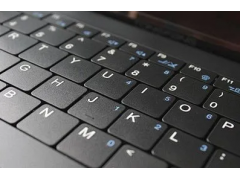如果经常出差的朋友可能会有数据快速备份的需求,比如将电脑文件快速备份至移动硬盘内,这样可以实现异地实时办公。那么我们如何将电脑文件快速备份至U盘呢?下面给你介绍一款备份神器:FileYee。

FileYee是一款实用性非常强的一款文件同步备份软件,可以实现文件的快速备份,有效提高我们的工作效率。下面我们就看下使用FileYee我们具体如何实现文件的快速同步备份。
步骤1、下载安装FileYee
下载安装FileYee,这块不用过多赘述,懂得人都懂哦,好的软件可以让你事半功倍,而FileYee无意是其中之一。所以大家可以直接百度关键词找到下载地址,也可以至西米软件挂官网进行下载安装。
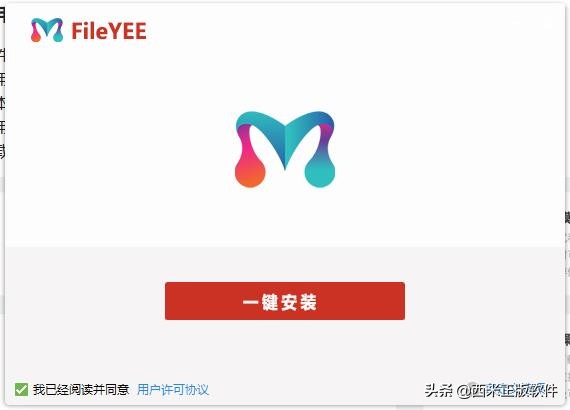
步骤2、创建备份任务
安装完成后打开FileYee,创建任务:源目录选择需要备份的文件所在地址,就是电脑文件所在地址;备份方式建议选择双向备份,这样可以保证两边的文件都是实时同步的。最后选择目标目录,目标目录选择U盘地址即可。
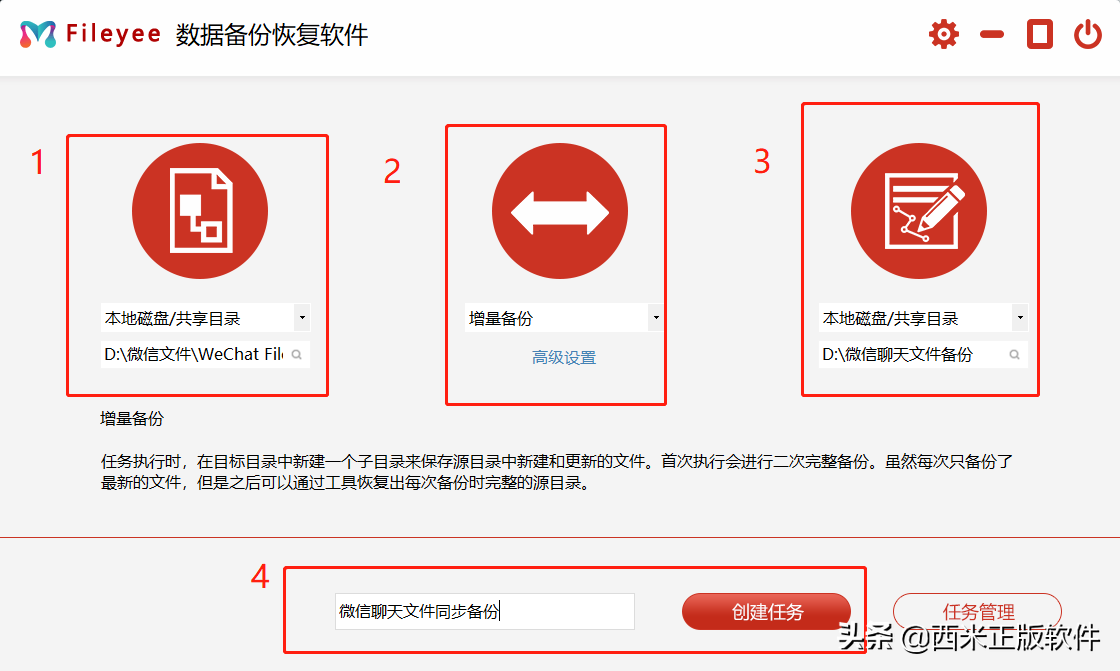
步骤3、刷新开启同步备份
任务创建完成后,来到任务管理中心,点击“刷新”开启文件一键同步备份,非常快速。在底部可查看文件传输的进度,当底部出现“成功”说明文件同步备份完成。
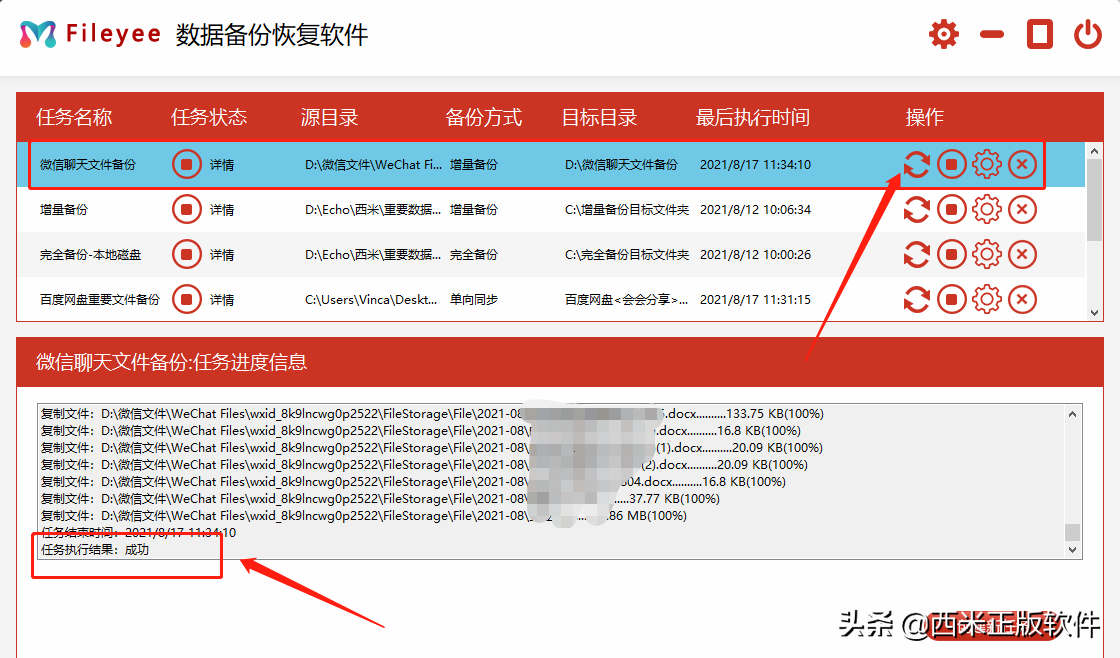
简单的3个步骤就可以轻松的实现电脑文件快速备份至U盘中,同时需要提醒大家的是在文件备份过程中U盘是不可以拔出电脑的,如果拔出电脑那么就会导致文件同步失败,那么就需要重新将U盘插入电脑中,然后再重新创建任务进行备份。
需要的朋友赶紧试试吧,非常好用哦,同时对于数据最好的保护方式就是做好备份,文件备份可以帮助我们再数据丢失的时候进行快速恢复。